Quels sont les derniers fichiers modifiés/consultés sur votre partage de fichiers Windows ?
Pour de nombreuses normes de conformité, vous devez être en mesure de répondre à certaines questions comme « Qui a accédé à quel fichier ? Quels changements ont eu lieu ? ». Pour des raisons évidentes de sécurité, vous devez être capable d’identifier facilement une activité sur vos fichiers et dossiers partagés les plus sensibles et de réagir en cas de menace. Explication par notre partenaire IS Decisions.
FileAudit offre à la fois aux professionnels de l’informatique une visibilité optimale les données de l’entreprise, mais également une possibilité de réagir rapidement aux événements.
Trouver les derniers fichiers consultés/modifiés
Une fois l’audit configuré, je peux voir en temps réel les accès qui se produisent sur les partages que j’ai sélectionnés, à partir de la vue « Rapport des accès ».
Je peux voir la date et l’heure, le fichier ou le dossier qui a été accédé, le type d’accès, le refus ou l’octroi, l’utilisateur qui a tenté d’accéder au fichier, la machine à partir de laquelle l’accès a été effectué avec son adresse IP et le serveur sur lequel le fichier est stocké.
Surveiller les accès refusés
Lorsque je suis sur la vue « Rapport des accès », je peux facilement voir qu’il existe des accès refusés à certains dossiers. Je peux donc examiner de plus près ce dossier pour voir qui a tenté d’y accéder. Nous prendrons ici l’exemple d’un utilisateur dénommé Alice et de dossiers appelés « Accounting » et « Peopleopps ».
Je vais ensuite regarder de plus près l’activité générale de cet utilisateur en cliquant sur son nom d’utilisateur. J’obtiens un tableau de bord de l’activité d’Alice des derniers jours et semaines.
Cela me permet de voir s’il y a eu beaucoup d’accès refusé par cet utilisateur. Je peux faire défiler davantage et voir tous ces accès vers tous ces fichiers et dossiers qui ont été lus à la même heure le même jour. S’ils se sont produits simultanément, cela peut m’amener à penser qu’Alice sélectionne un grand nombre de fichiers et les copie sur un lecteur externe ou éventuellement sur son bureau.
Une fois cette vue détaillée obtenue, je peux l’exporter au format PDF au cas où je souhaiterais l’envoyer à un responsable ou au cas où d’autres alertes viendraient de cet utilisateur.
Définir des alertes
La prochaine étape que je souhaite mettre en place consiste à envoyer des alertes proactives au cas où de tels accès se reproduiraient. Je peux donc accéder à l’onglet d’alertes et à partir de là créer mes alertes.
Ce que je vais faire en premier lieu, c’est créer une alerte d’accès unique pour les accès refusés sur les dossiers sensibles Accounting et Peopleops.
Très facilement, il me suffit de sélectionner le statut d’accès « refusé », de laisser tous les types d’accès et d’entrer l’utilisateur Alice. Il faut ensuite sélectionner les deux chemins que nous avons vus précédemment, Accounting et Peopleopps et valider. Je peux enfin simplement choisir le destinataire de l’e-mail et je peux également ajouter un canal Slack où tous les administrateurs recevront des messages afin qu’ils puissent les voir également.
La deuxième alerte que je vais mettre en place s’agit d’une alerte d’accès en masse pour Alice, en raison de l’activité sur plusieurs fichiers ou dossiers accédés en même temps, montrant qu’elle pourrait copier ou déplacer un grand nombre de fichier.
Je vais laisser le statut et les types d’accès, je vais juste ajouter ici à nouveau notre utilisateur Alice et je vais définir un seuil que je vais définir assez bas. Je vais dire que si 25 fichiers ou dossiers sont consultés en l’espace de 30 secondes, j’aimerais que cette alerte soit déclenchée. Pour les chemins à surveiller, je vais mettre tout ce qui est audité, je ne vais pas exclure d’heures, mais je vais ajouter les destinataires de l’e-mail et choisir les mêmes qu’auparavant, l’e-mail de l’administrateur et mon canal Slack qui reçoit toutes ces alertes. Il suffit de valider, sauvegarder cette alerte et maintenant, j’ai la configuration de mes deux alertes.
Réagir aux alertes d’accès suspects
En plus de la surveillance en temps réel et de l’identification des menaces, vous devez être en mesure d’agir sur les menaces potentielles.
FileAudit peut réagir immédiatement à une alerte sans avoir à attendre que le service informatique intervienne. Un script personnalisé peut être créé et exécuté à chaque fois qu’une alerte spécifique est déclenchée.
Je peux par exemple arrêter la machine d’Alice ou bien la déconnecter. Cela me permet d’agir sur les menaces potentielles avant que tout dommage ne soit causé.
C’est ainsi que vous pouvez utiliser FileAudit pour voir les accès sur vos fichiers ou vos dossiers, générer des rapports, configurer des alertes de manière proactive et réagir en cas de comportement suspect sur votre réseau.
Découvrez comment utiliser FileAudit pour détecter et arrêter les attaques de ransomware.
Cliquez ici pour voir une courte démo explicative de FileAudit.
Ne vous fiez pas à ce que nous disons, téléchargez dès maintenant l’essai gratuit entièrement fonctionnel et constatez par vous-même avec quelle facilité FileAudit peut vous aider à identifier une activité sur vos fichiers et dossiers partagés les plus sensibles.


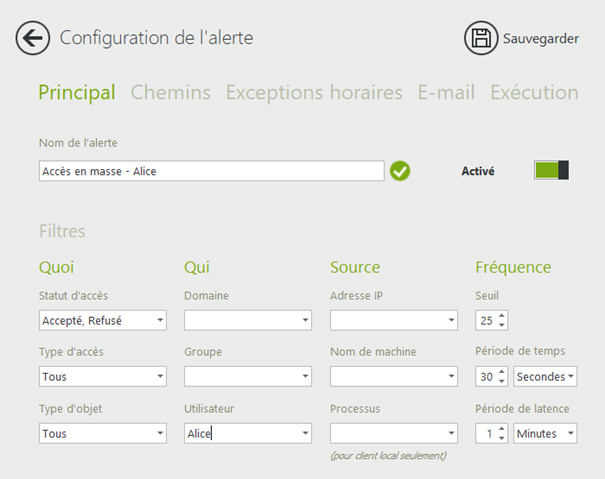
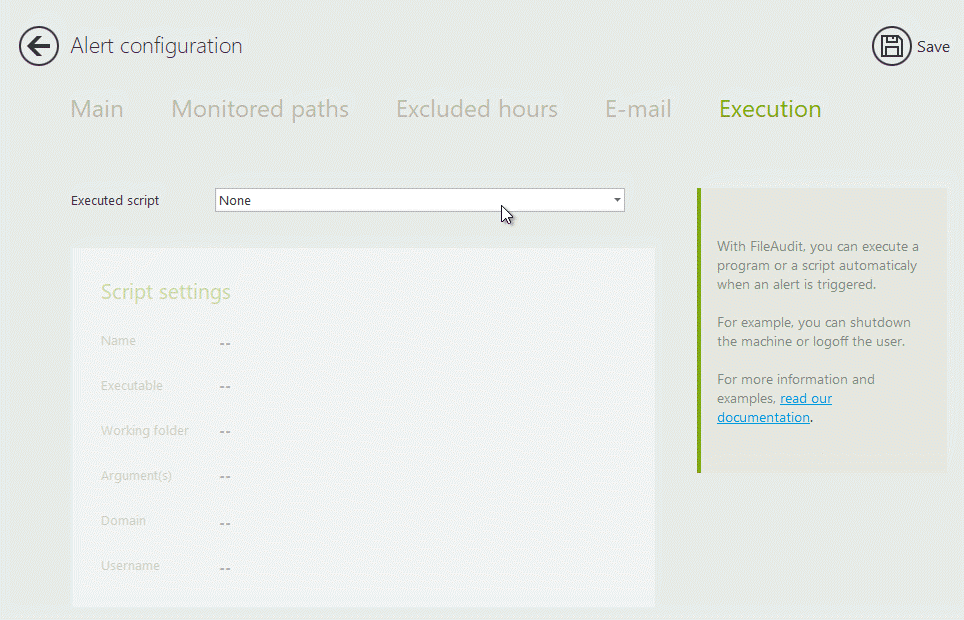

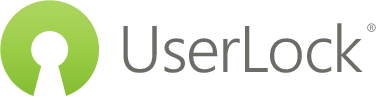




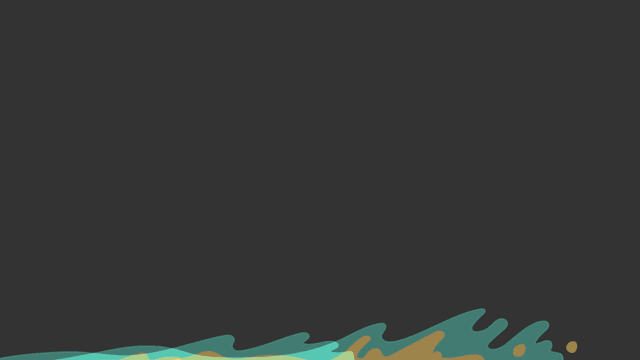




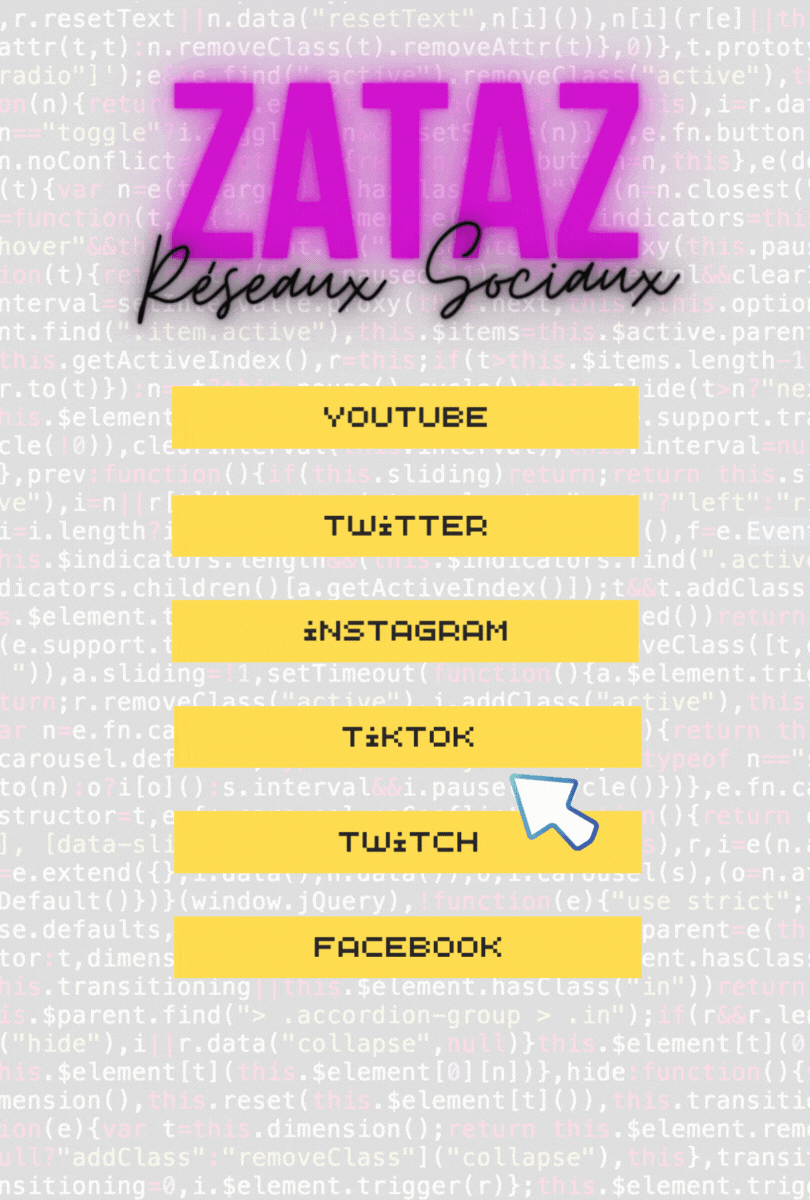



!!! PUBLICITE !!!
Combien touche le bancal pour cette innocente news ?
Bonjour maître corbeau ! (bha oui, le gars ne signe pas, utilise Yopmail, … un courageux en quelque sorte)
‘Pour information, depuis 25 ans que zataz existe, nous validons en amont de la diffusion les posts pour éviter les liens dangereux, les diffamations.’
Il est indiqué dans cet article qu’il s’agit d’un partenaire.
Votre ramage n’est pas digne de votre plumage poisseux. Voilà 3 ans que cette société soutien le blog. Tout comme GData, Free, …
Rassurez-vous, l’argent collecté, entre 1 et 999 milliards de dollars par minute (c’est d’ailleurs pour cela que j’ai un métier qui permet de vivre, les milliards ne servent qu’à réaliser des cocottes en papier) est déclaré.
Dernier point, 1 article partenaire face à 50 articles (en août) inédits et je cherche encore un « merci » ou une discussion constructive de votre part sur les 49.
Un oubli ou une timidité exacerbée, certainement.
Cordialement